Microsoft Management Console, MMC
Wenn Sie die Remoteserver-Verwaltungstools installiert haben, können Sie einen Domänencontroller von Ihrem Arbeitsplatz aus administrieren. Die verschiedenen Verwaltungstools sind über START - ALLE PROGRAMME - VERWALTUNG aufrufbar.
Diese Vorgehensweise hat jedoch einen gravierenden Nachteil. Alle Tools müssen separat aufgerufen werden. Weil beim Administrieren schnell von einem Tool zum nächsten gewechselt wird, ist diese Art des Administrierens etwas mühselig.
Um die Verwaltungstools komfortabel nutzen zu können, bietet sich die Microsoft Management Console an, kurz MMC. Die MMC können Sie aufrufen, indem Sie in das Suchfeld mmc eingeben und mit der ENTER-Taste bestätigen.
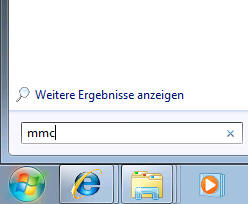
Snap-In hinzufügen
Die einzelnen Verwaltungstools werden über sogenannte Snap-Ins hinzugefügt. Der Vorteil der Microsoft Management Console ist, dass Sie für verschiedene Zwecke unterschiedliche MMC's anlegen können.
Das bedeutet, Sie können mehrere MMC's anlegen. In den verschiedenen MMC's können Sie die Snap-Ins hinzufügen die Sie benötigen. Die MMC's können ganz normal auf dem Desktop oder an einem anderen Speicherort abgelegt werden.
Die Snap-Ins werden über DATEI - SNAP-IN HINZUFÜGEN eingefügt.
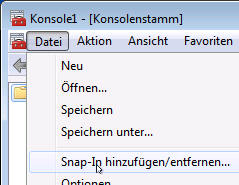
Im nächsten Fenster stehen die einzelnen Verwaltungstools in Form von Snap-Ins zur Verfügung. Mit diesen Verwaltungstools lassen sich Domänencontroller administrieren.
Wenn Sie ein Snap-In hinzufügen möchten, markieren Sie diese und klicken Sie auf die Schaltfläche Hinzufügen.
Die ausgewählten Snap-Ins werden auf der rechten Seite angezeigt.
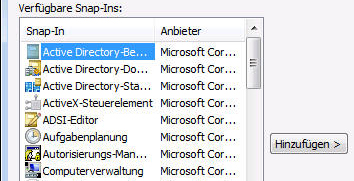
Bei manchen Snap-Ins müssen weitere Angaben gemacht werden. Beispielsweise haben wir das Snap-In Gruppenrichtlinien-Objekteditor ausgewählt. Damit können die Gruppenrichtlinien für einen Computer bearbeitet werden. Jetzt müssen wir angeben, welche Gruppenrichtlinien verwaltet werden sollen. Wir haben die Auswahl zwischen Dieser Computer oder Anderer Computer. Mit Dieser Computer ist der lokale Computer gemeint.
In unserem Beispiel haben wir den Computer WINDOWS7 ausgewählt. Die Gruppenrichtlinien für den Computer kann so bearbeitet werden.

Die ausgewählten Snap-Ins werden auf der rechten Seite des Fensters angezeigt.
Bevor Sie die MMC speichern, können die Snap-In Erweiterungen bearbeiten oder Snap-Ins wieder aus der Liste entfernen.
Auch die Reihenfolge der Snap-Ins kann über die beiden Schaltflächen Nach oben oder Nach unten geändert werden.

Wenn Sie Ihre gewünschten Snap-Ins ausgewählt haben, fehlt noch der letzte Schritt. Denn Sie möchten ja mit Sicherheit nicht jedes Mal die Snap-Ins neu zusammenstellen.
Daher muss die MMC nun gespeichert werden. Dann bleibt die Zusammenstellung beim erneuten Aufrufen der gespeicherten MMC erhalten.
Um ein MMC zu speichern, öffnen Sie das Menü DATEI und klicken Sie auf den Menüeintrag SPEICHERN UNTER.
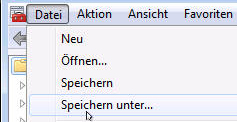
Im nächsten Fenster geben Sie nun den Speicherort der MMC-Datei sowie den Namen an.
Hier sind Ihnen keinerlei Grenzen gesetzt. Im Prinzip können Sie die MMC speichern wo Sie möchten, beispielsweise auf dem Desktop.
Auch der Name der MMC ist frei wählbar. Sinnvollerweise sollte der Name aussagekräftig und von den anderen MMC's unterscheidbar sein. Sonst weiß man irgendwann nicht mehr, welche MMC wofür angelegt wurde.
In unserem Fall möchten wir die MMC über die Verwaltung aufrufen. Als Namen geben wir serverkonsole.msc. Die Dateiendung muss .msc heißen.

Die Snap-Ins sind ausgewählt, die MMC ist gespeichert. Auf diese Weise können Sie so viele MMC's erstellen wie Sie möchten.
Jetzt möchten wir die MMC aufrufen. Wir haben in unserem Beispiel die MMC unter VERWALTUNG gespeichert, die über das Startmenü aufrufbar ist.
Wir rufen die MMC über START - ALLE PROGRAMME - VERWALTUNG auf. Die gespeicherte MMC ist in Zukunft von hier aufrufbar. Zur Vereinfachung kann man auch einen Link auf dem Desktop erstellen.
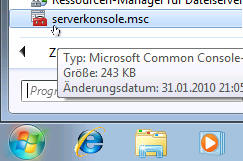
Die MMC ist geöffnet. Die gespeicherten Snap-Ins sind für die Verwaltung des Domänencontrollers verfügbar. Man kann schnell die Verwaltungstools öffnen, zwischen den einzelnen Verwaltungstools hin und her wechseln.
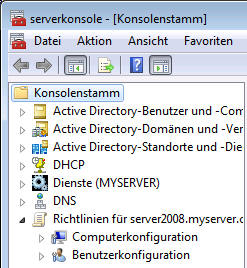
Sie sehen, es lohnt sich, MMC's anzulegen und damit zu arbeiten. Man hat alle ausgewählten Verwaltungstools im Überblick.
Welche Snap-Ins ausgewählt werden, hängt davon ab, was man damit administrieren will.
Auch nachträglich kann die MMC geändert werden. Man fügt über denselben Weg einfach neue Snap-Ins hinzu, entfernt unnötige Einträge und speichert die MMC unter demselben Namen ab.
Der Domänencontroller kann in Zukunft komfortabel über die MMC verwaltet werden.